Por Sreelakshmi Menon
Cómo solucionar problemas que solo Microsoft Edge tiene acceso a Internet en Windows 10: - Después de actualizar su sistema, si puede conectarse a Internet solo usando Microsoft Edge, entonces su dispositivo tiene algunos problemas relacionados con la red. Cuando pasa el mouse sobre el ícono de acceso a Internet, muestra el estado Conectado. Pero no puedes usar Google Chrome para abrir algún sitio web. Muestra el mensaje de error; "Esta página web no está disponible" "ERR_NAME_NOT_RESOLVED".
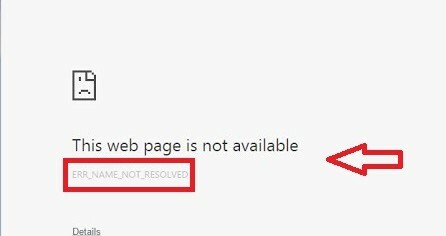
Otros navegadores como Mozilla Firefox no hubieran cargado la página web que deseaba. La razón de esto podría ser un DNS incorrecto. O su pila de TCP / IP se corrompió durante el proceso de actualización. Puede solucionar este problema restableciendo la pila TCP / IP a su configuración predeterminada. Para hacer esto, siga los pasos a continuación:
Leer también:Solución: Sin acceso a Internet / Solo acceso limitado a Internet en Windows 10
- Ingresar cmd en el cuadro de búsqueda en la barra de tareas de su computadora. Botón derecho del ratón en Símbolo del sistema y elige Ejecutar como administrador opción.
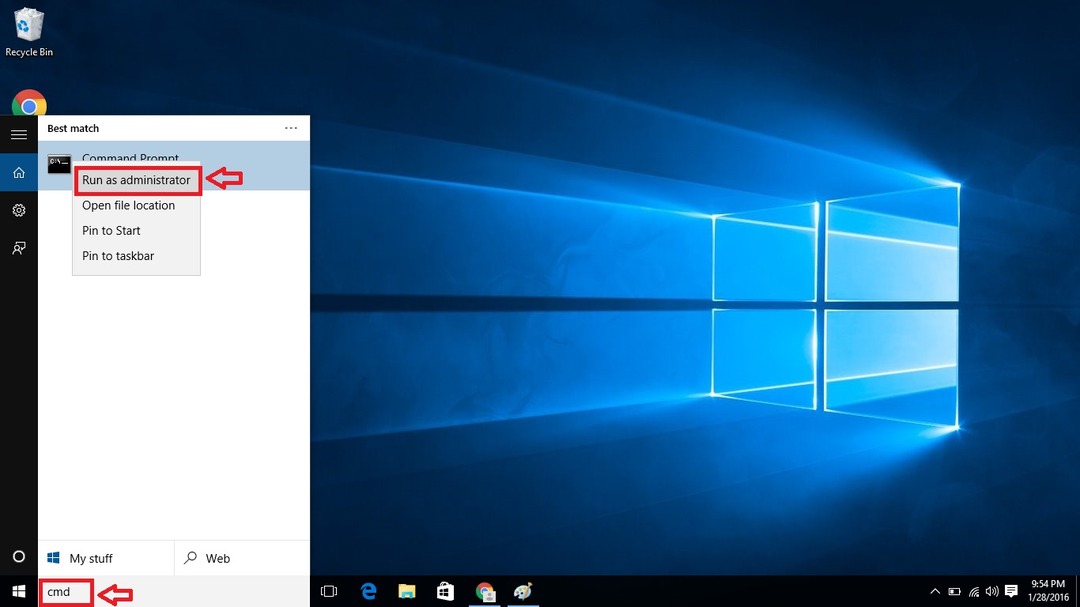
- Escriba el siguiente comando y presione la tecla Intro.
reinicio de netsh winsock
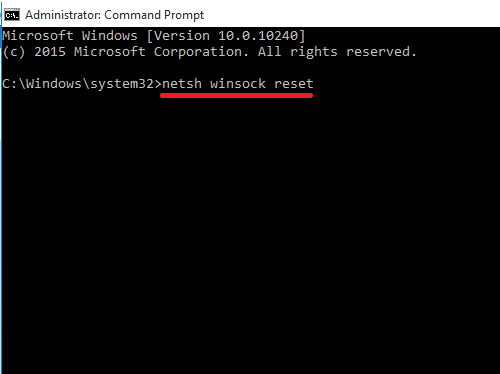
El comando Netsh winsock se realiza para restablecer el catálogo de winsock al estado limpio o configuración predeterminada.
- Recibirá un mensaje como se muestra en la imagen si tiene éxito. No reinicie su computadora ahora.
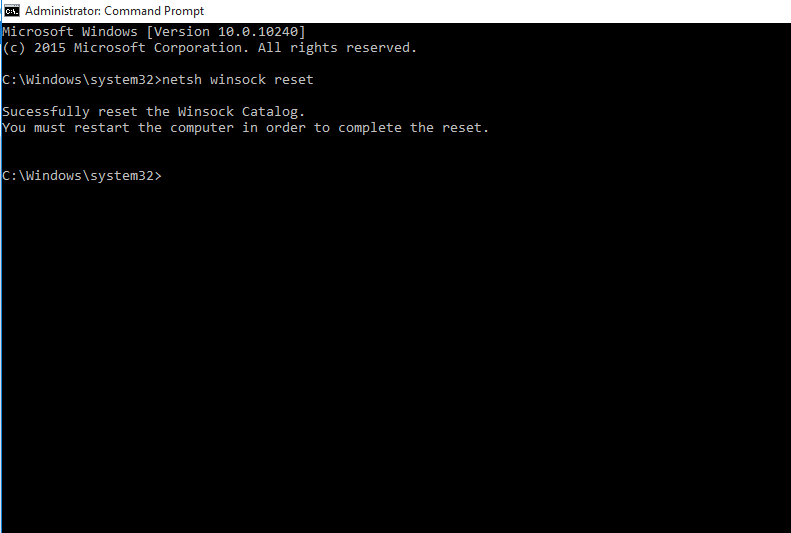
- Escriba el siguiente comando antes de reiniciar el sistema.
reinicio de ip netsh int

- Reinicia tu computadora.
El comando Reset sobrescribe dos claves de registro utilizadas por TCP / IP. En otras palabras, elimina y reinstala TCP / IP.
Podrá abrir los navegadores como Chrome y Firefox al reiniciar. Estos comandos restablecen una lista de configuraciones. Para algunos comandos, encontrará Acceso denegado mensaje. No te preocupes. La mayoría de las configuraciones que necesitamos se restablecerán. La próxima vez que tenga problemas para conectarse a Internet, podría deberse a este problema. Pruebe los siguientes pasos. Escriba estos comandos en el símbolo del sistema. Su problema se resolverá. Ahora adelante. ¡Feliz navegación!


